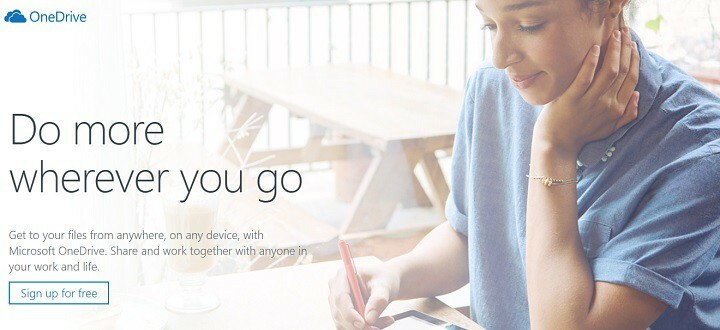Zorg ervoor dat uw apparaat up-to-date is en dat uw app is ingeschakeld
- Met OneDrive kunt u uw gegevens opslaan en delen op meerdere apparaten, maar veel gebruikers melden dat het niet wordt geopend
- Het probleem kan optreden als gevolg van serverproblemen of zelfs problemen aan het einde van de gebruiker.
- Om dingen aan de gang te krijgen, controleert u onder andere de internetverbinding of wijzigt u het register.
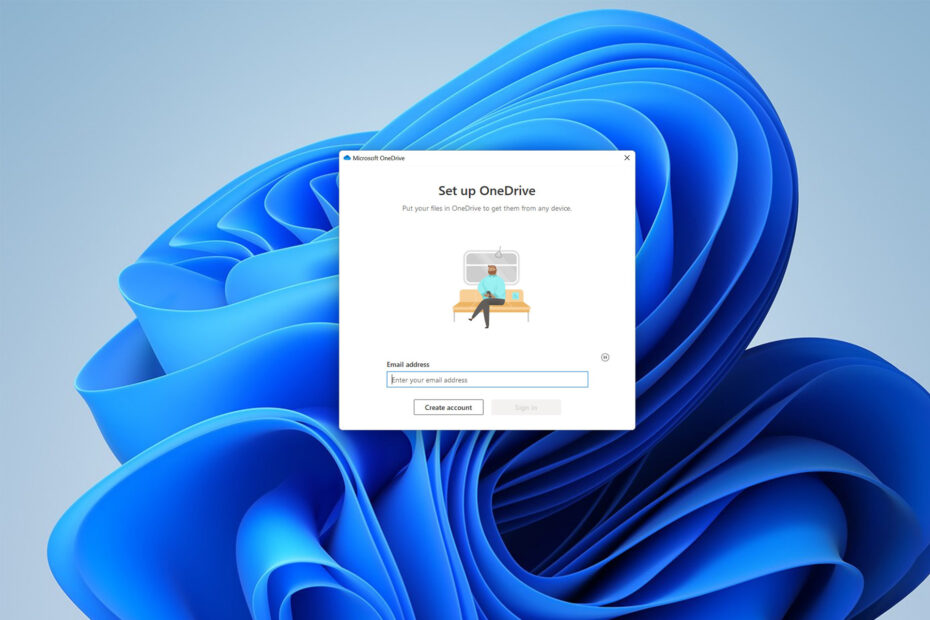
XINSTALLEREN DOOR OP HET DOWNLOADBESTAND TE KLIKKEN
- DriverFix downloaden (geverifieerd downloadbestand).
- Klik Start scan om alle problematische stuurprogramma's te vinden.
- Klik Stuurprogramma's bijwerken om nieuwe versies te krijgen en systeemstoringen te voorkomen.
- DriverFix is gedownload door 0 lezers deze maand.
OneDrive is de standaard
cloud-oplossing voor Windows-gebruikers. Hiermee kunt u bestanden beschermen, ze op meerdere apparaten synchroniseren en ze overal openen. Als u op de app vertrouwt, zou het frustrerend zijn om problemen te ervaren. Dus wat doe je als OneDrive niet wordt geopend?Vandaag behandelen we de belangrijkste oorzaken van het slecht functioneren van OneDrive en de eenvoudigste manieren om dit op te lossen.
Waarom wordt OneDrive niet geopend?
- Problemen met uw apparaat: Als uw OneDrive-app niet wordt geopend bij het opstarten, kan dit iets te maken hebben met recente Windows-updates of een slechte internetverbinding.
- Problemen met de app: In andere gevallen ligt het probleem in OneDrive zelf. App-glikkeringen of server-/onderhoudsproblemen kunnen leiden tot problemen bij het opstarten.
Hoe forceer ik OneDrive om te starten?
- Start uw apparaat opnieuw op: Heb je geprobeerd het uit en weer aan te zetten? is niet voor niets een meme geworden. Het herstarten van uw systeem lost veel problemen vanzelf op. Probeer het en controleer of OneDrive automatisch wordt geopend nadat Windows is opgestart.
- Controleer je internetverbinding: Als dat niet werkt, ligt het probleem mogelijk bij uw internetverbinding. Slechte wifi-kwaliteit is een van de meest voorkomende redenen voor problemen met OneDrive. Start uw router opnieuw op en kijk of deze eenvoudige oplossing werkt.
Gewoonlijk wordt OneDrive automatisch gestart wanneer u uw apparaat inschakelt. Als de jouwe dit echter niet doet, kun je proberen de app handmatig te starten en vervolgens de instellingen aan te passen.
1. Wijzig de instellingen van OneDrive
- druk de ramen toets + S en zoek naar Een schijf.
- Open de app, klik op de tandwielvormig icoonen selecteer Instellingen.
- Onder de Instellingen tabblad, vink het vakje aan voor Start OneDrive automatisch wanneer ik me aanmeld bij Windows.
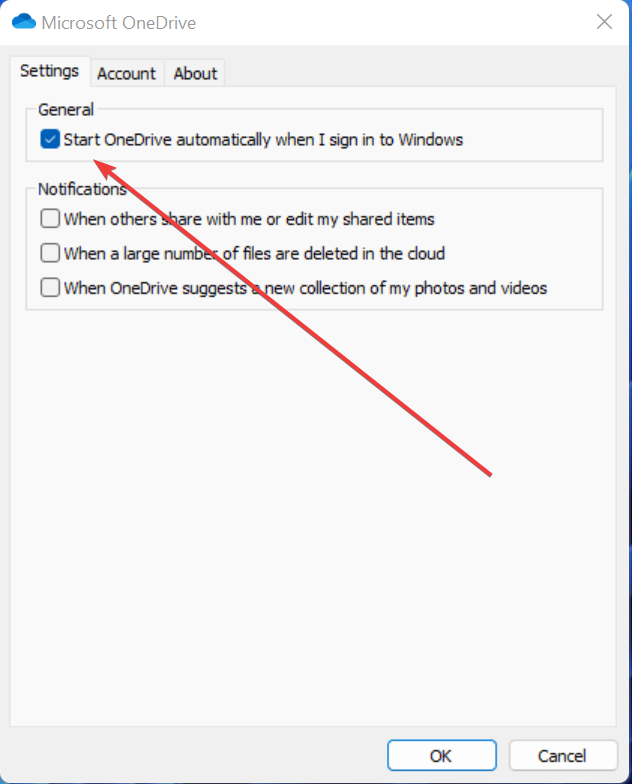
- druk de ramen toets + I en selecteer de Apps keuze.
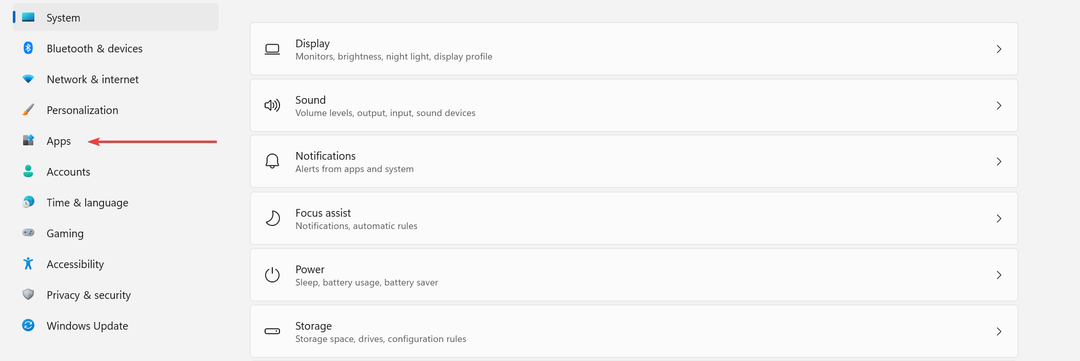
- Klik op Beginnen.
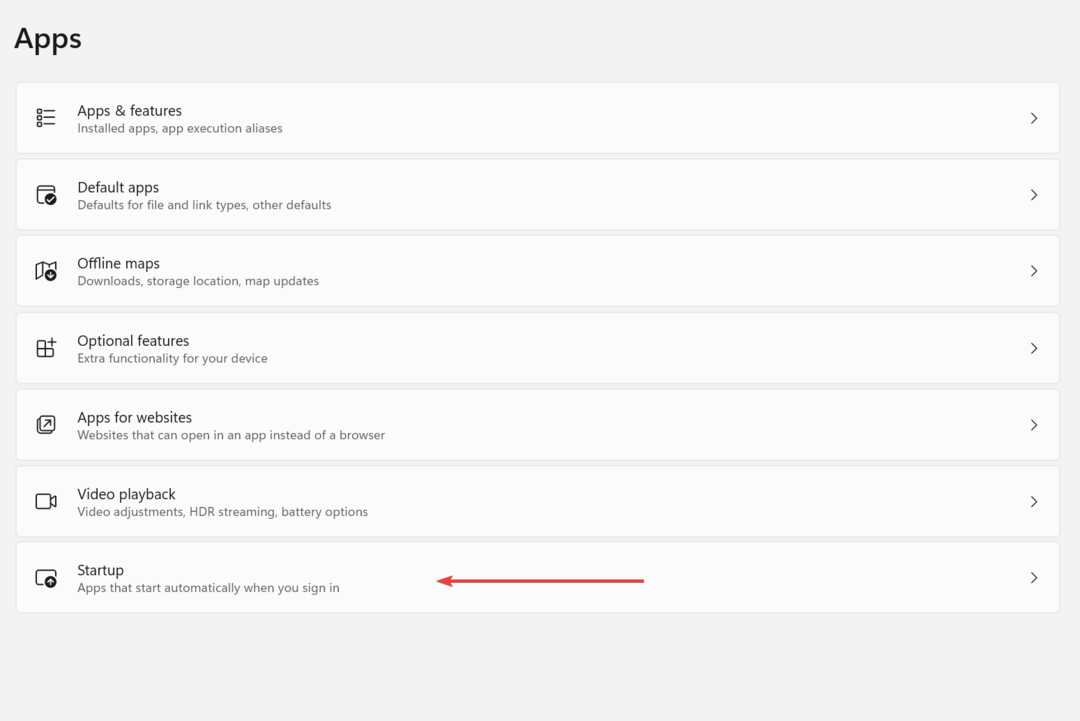
- Zoek de OneDrive-app in de lijst en controleer of het is ingeschakeld. Zo niet, schakel het dan in.
Nu zou de app automatisch moeten opstarten wanneer u uw apparaat inschakelt. Als u echter nog steeds problemen ondervindt, kunt u het volgende proberen:
2. Zorg ervoor dat OneDrive is ingeschakeld
2.1. Via Editor voor lokaal groepsbeleid
- druk op ramen toets + R om de te openen Loop dialoog.
- Type gpedit.msc
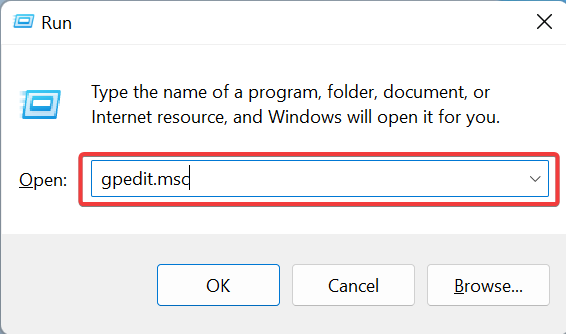
- druk op Binnenkomen.
- Ga naar Gebruikersconfiguratie, selecteer administratieve sjablonen, Klik op Windows-componenten, en vind de Een schijf map in het linkerdeelvenster.
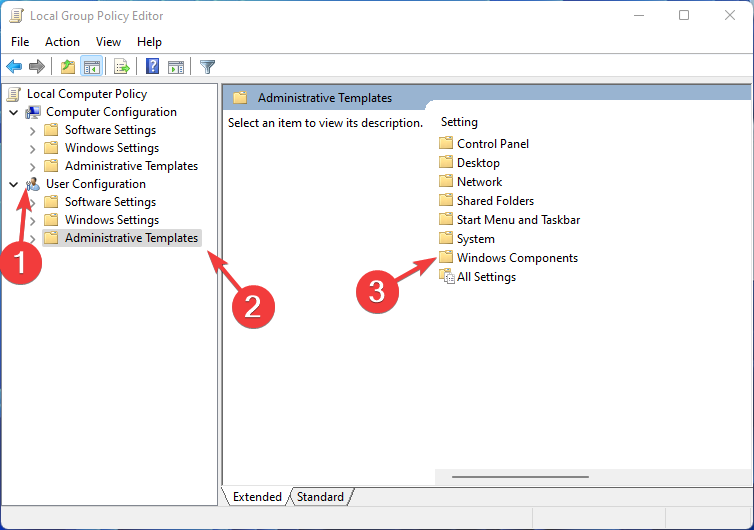
- Dubbelklik op de Voorkom het gebruik van OneDrive voor bestandsopslag beleid.
- Selecteer ofwel de Niet ingesteld of Gehandicapt opties.
- Klik op OK en start uw computer opnieuw op.
Een veelvoorkomende reden waarom OneDrive niet start: de ingeschakelde functie voor groepsbeleid Voorkom het gebruik van OneDrive voor bestandsopslag. Als u dit uitschakelt, kunt u de OneDrive-app gebruiken.
2.2. Register-editor gebruiken
- druk op ramen toets + R om de te openen Loop dialoog.
- Typ in regedit en druk op Binnenkomen.
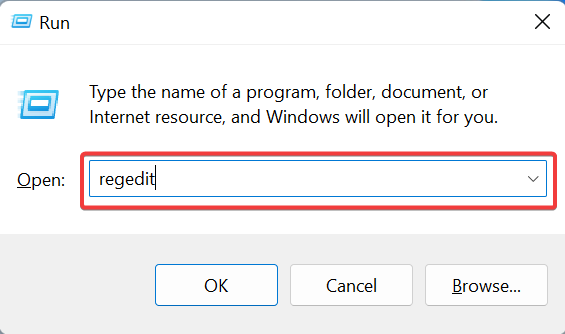
- Navigeer het volgende pad:
HKEY_LOCAL_MACHINE\Software\Policies\Microsoft\Windows\OneDrive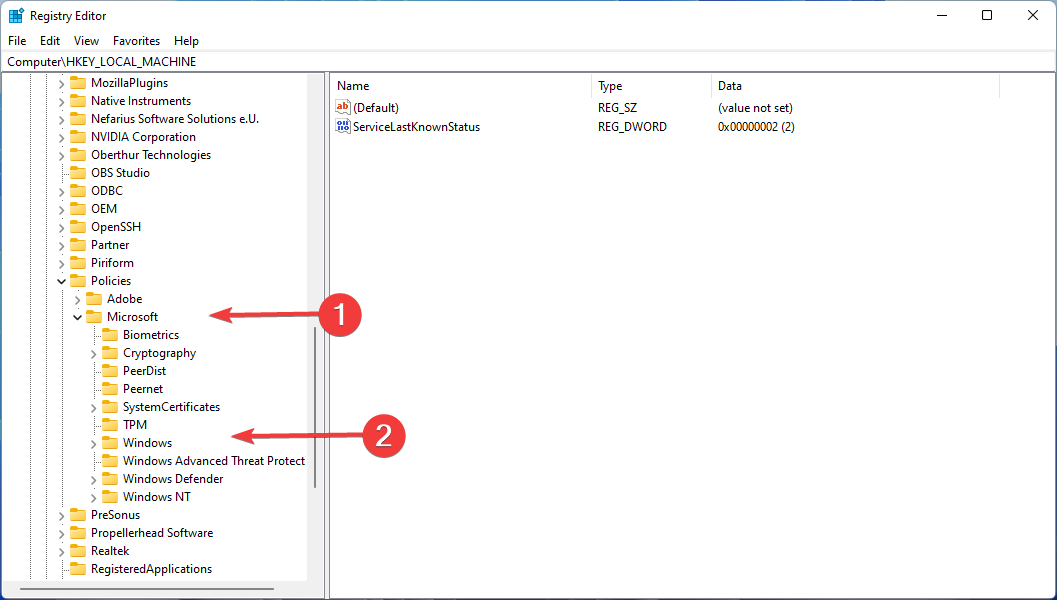
- Dubbelklik op SchakelFileSyncNGSC uit.
- Wijzig de waarde in 0.
- Klik OK en herstart je computer.
- Wat is Mobsync.exe en hoe het uit te schakelen
- 2 manieren om OneDrive met een andere gebruiker te delen
- CCC.exe: wat is het en hoe de fouten snel te herstellen
- 0x8004de88 OneDrive-foutcode: hoe dit te verhelpen
3. Reset de OneDrive-app
- druk op ramen toets + R.
- Typ de volgende opdracht en klik OK:
%localappdata%\Microsoft\OneDrive\onedrive.exe /reset
Een andere oplossing die u kunt proberen als uw OneDrive-app niet wordt geopend, is door deze te verwijderen en vervolgens opnieuw te downloaden.
4. Installeer OneDrive opnieuw
- druk de ramen toets + I en selecteer de optie Apps.
- Selecteer de Apps en functies categorie.
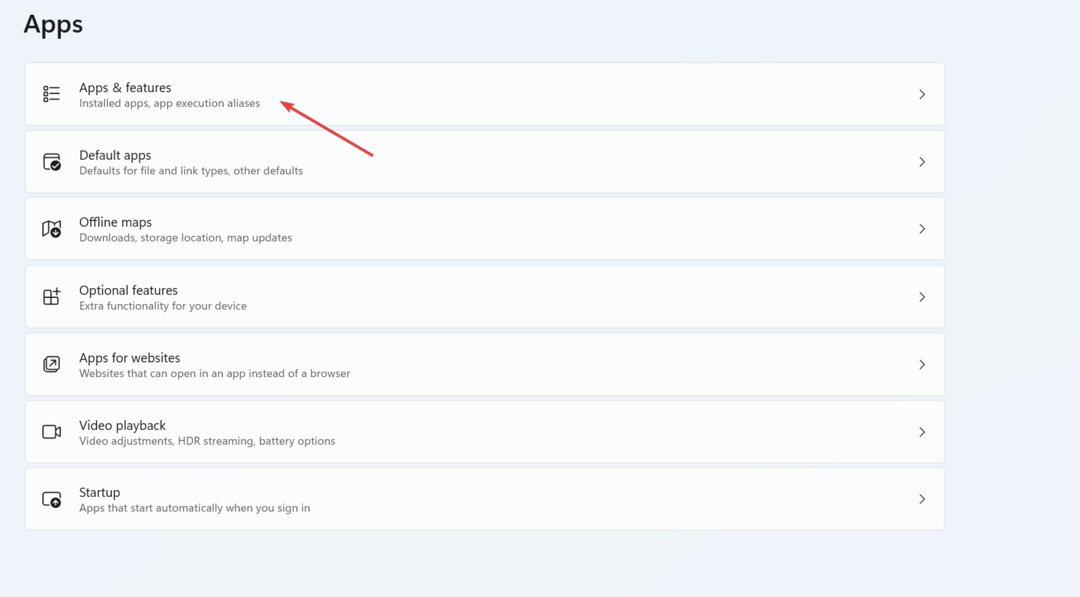
- Vinden Microsoft OneDrive en klik op de drie puntjes aan de rechterkant.
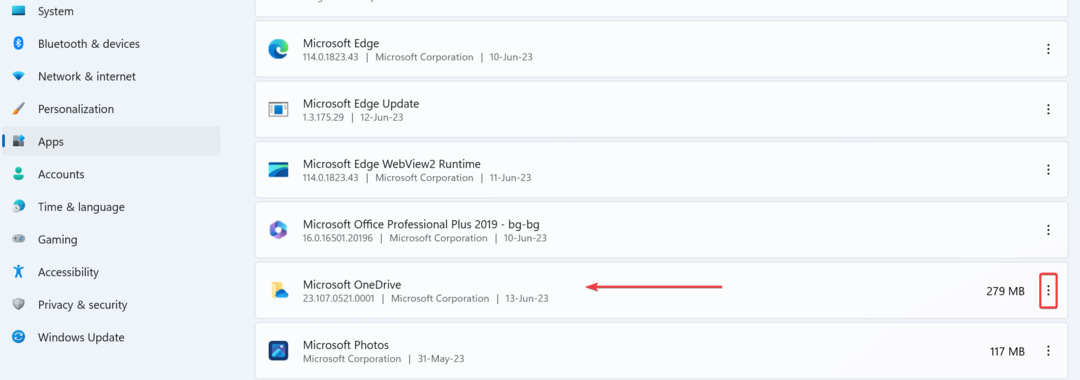
- Kiezen Verwijderen en volg de instructies om de app van uw apparaat te verwijderen.
- Daarna opnieuw installeren De nieuwste versie van OneDrive door het te downloaden van Microsoft-website.
Ook al is de app ingebouwd in uw apparaat, u kunt deze nog steeds verwijderen zoals elke andere. Zo eenvoudig is het om OneDrive op uw pc te verwijderen en opnieuw te installeren.
Als al het andere faalt, zou deze optie het probleem hoe dan ook moeten oplossen. Houd er rekening mee dat het resetten of opnieuw installeren van de app al uw synchronisatieverbindingen zal beëindigen, dus maak een back-up van alle bestanden die met OneDrive zijn gesynchroniseerd voordat u er gebruik van maakt.
Als de bovenstaande methoden het niet helemaal redden, kijk dan wat u moet doen als u het nog steeds niet doet geen toegang tot uw OneDrive-bestanden. Of je zou de meest betrouwbare back-upoplossingen en gebruik er een.
Daar heb je het. U beschikt over alle informatie die u nodig hebt om dingen op te lossen wanneer OneDrive niet wordt geopend in Windows. Als u vragen heeft, gebruik dan de opmerkingen hieronder.
Nog steeds problemen? Repareer ze met deze tool:
GESPONSORD
Sommige problemen met stuurprogramma's kunnen sneller worden opgelost door een speciale tool te gebruiken. Als u nog steeds problemen heeft met uw stuurprogramma's, hoeft u alleen maar te downloaden DriverFix en zet het in een paar klikken aan de gang. Laat het daarna overnemen en herstel al uw fouten in een mum van tijd!